win10屏幕保护怎么关闭?win10取消屏保的设置方法!
发布时间:2017-04-06 22:26:25 浏览数:
在Windows操作系统中都有屏幕保护功能,当我们离开电脑一段时间便会自动开启屏保功能。使用Windows 10操作系统的小明反应,不想要屏保功能,该怎么关闭呢?在本文中小编给大家介绍下关闭屏保的设置方法。
步骤:
1、在开始菜单单击鼠标右键,在弹出的框中点击【控制面板】;
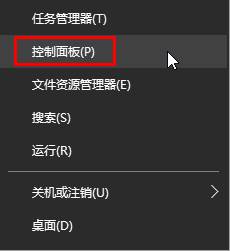
2、将控制面板的查看方式修改为“类别”,在下面点击【更改主题】;
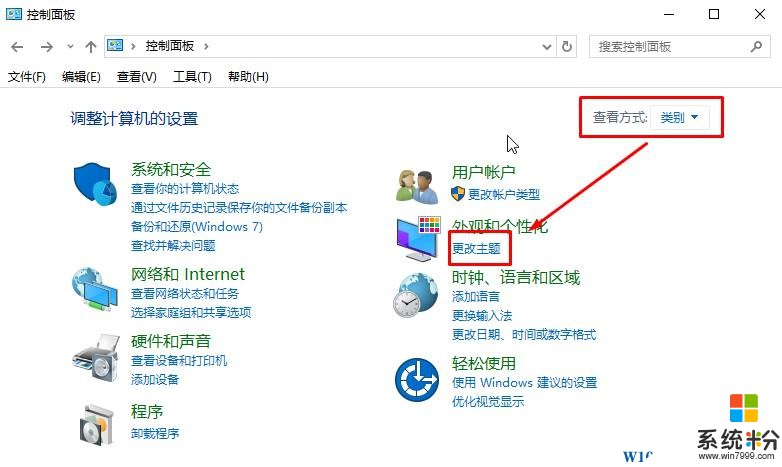
3、在右下角点击【屏幕保护程序】;
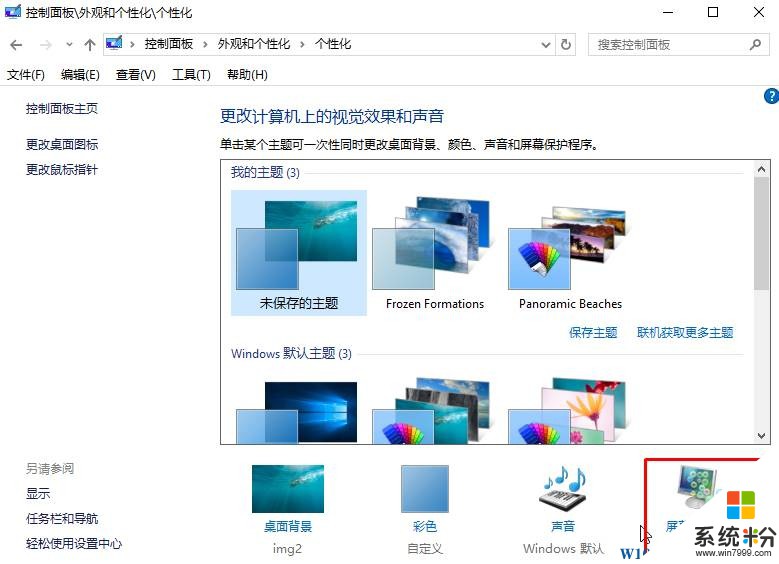
4、打开【屏幕保护程序设置】将【屏幕保护程序】下拉菜单选择【(无)】,点击【应用】—【确定】即可。
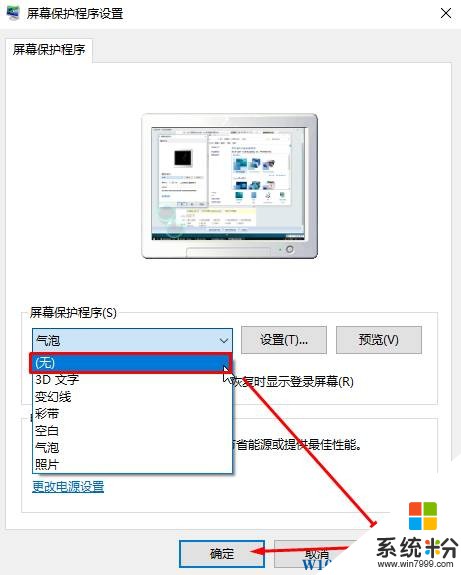
完成以上操作我们就成功的关闭Windows 10系统的屏幕保护程序了。
步骤:
1、在开始菜单单击鼠标右键,在弹出的框中点击【控制面板】;
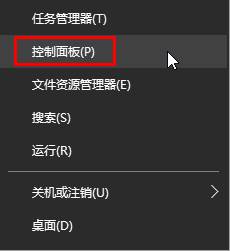
2、将控制面板的查看方式修改为“类别”,在下面点击【更改主题】;
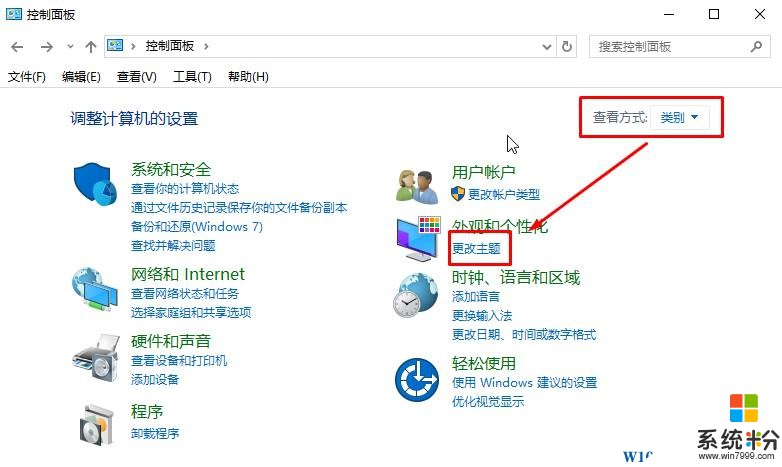
3、在右下角点击【屏幕保护程序】;
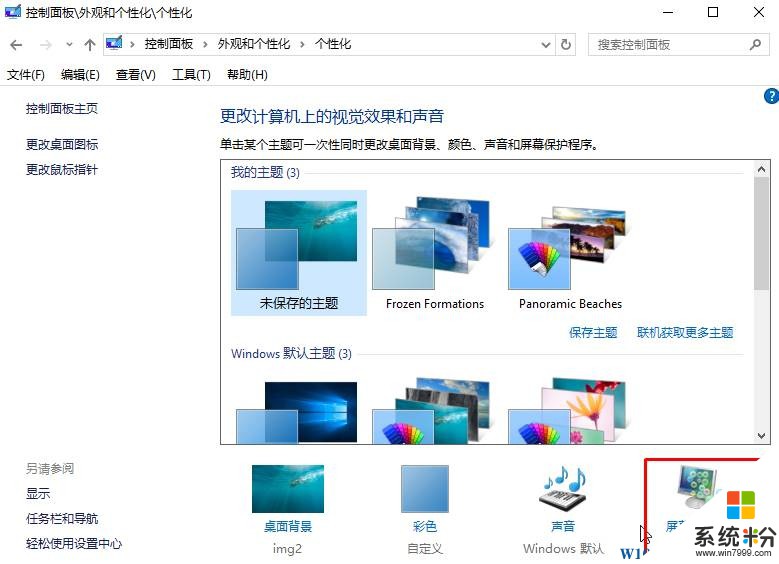
4、打开【屏幕保护程序设置】将【屏幕保护程序】下拉菜单选择【(无)】,点击【应用】—【确定】即可。
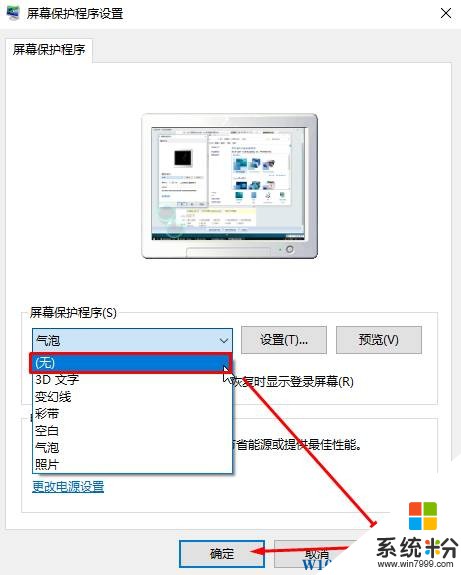
完成以上操作我们就成功的关闭Windows 10系统的屏幕保护程序了。